Con un Timely account, puoi facilmente aggiungere immagini ai tuoi modelli mentre li personalizzi. Sia che tu voglia aggiungere il logo della tua azienda ai tuoi biglietti per eventi o un'immagine accattivante alle e-mail automatiche che vengono inviate ai tuoi mittenti, i passaggi rimangono molto semplici. In questo post imparerai come aggiungere immagini ai tuoi modelli.
1. Perché dovresti aggiungere immagini ai modelli?
L'utilizzo di immagini nei tuoi modelli renderà sempre più interessanti le tue comunicazioni. Inoltre, le immagini possono aiutarti ad aumentare il coinvolgimento dell'evento, poiché è molto più probabile che le persone continuino a leggere qualsiasi tipo di contenuto se ci sono immagini tra i testi.
E questo vale non solo per le comunicazioni tra i promotori di eventi ei loro clienti, ma anche con i partner che ti aiutano a riempire di eventi il tuo calendario. Tutti si sentiranno molto più coinvolti quando riceveranno un'e-mail da te con un'immagine relativa all'evento o un'immagine divertente che li fa sorridere o ridere. È tutta una questione di creatività!
2. Tipi di modelli
Timely sistema di gestione degli eventi ha due librerie di modelli: Modelli di eventi della comunità e al Modelli di ticketing / RSVP.
Modelli di eventi della comunità
Il menu degli eventi della community è progettato per i professionisti degli eventi che gestiscono un calendario promozionale e pubblicano eventi di altri. Ciò significa che il proprietario del calendario consente alla comunità di inviare eventi al proprio calendario del sito web.
Se stai già usando Timely modulo di presentazione dell'evento caratteristiche, potresti voler imparare come personalizzare i modelli di invio degli eventi.
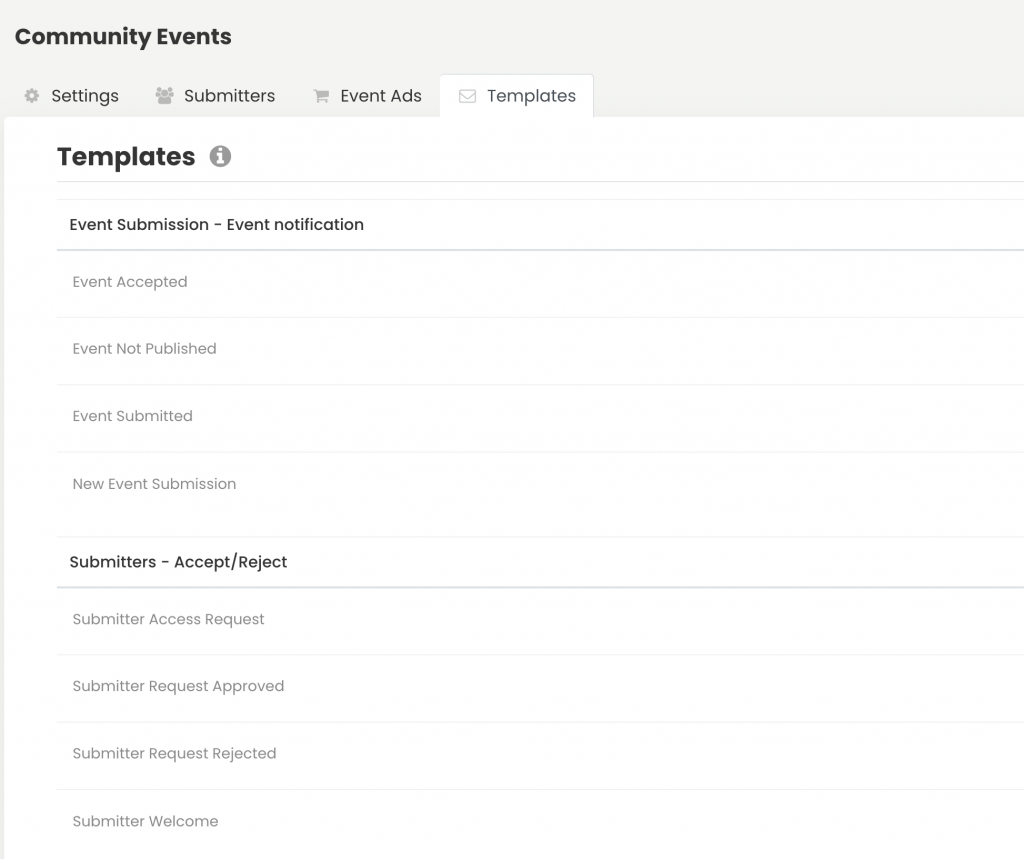
Modelli di ticketing / RSVP
I modelli Ticketing/RSVP sono utili ai clienti che li utilizzano Timely registrazione all'evento or biglietteria per eventi funzionalità per raccogliere risposte dai partecipanti per eventi gratuiti o vendere biglietti per eventi a pagamento. I modelli vengono inviati automaticamente ai partecipanti una volta che si registrano, acquistano o annullano un biglietto per un evento o una registrazione.
Per saperne di più, controlla come personalizzare i modelli di email RSVP per eventi e biglietti.
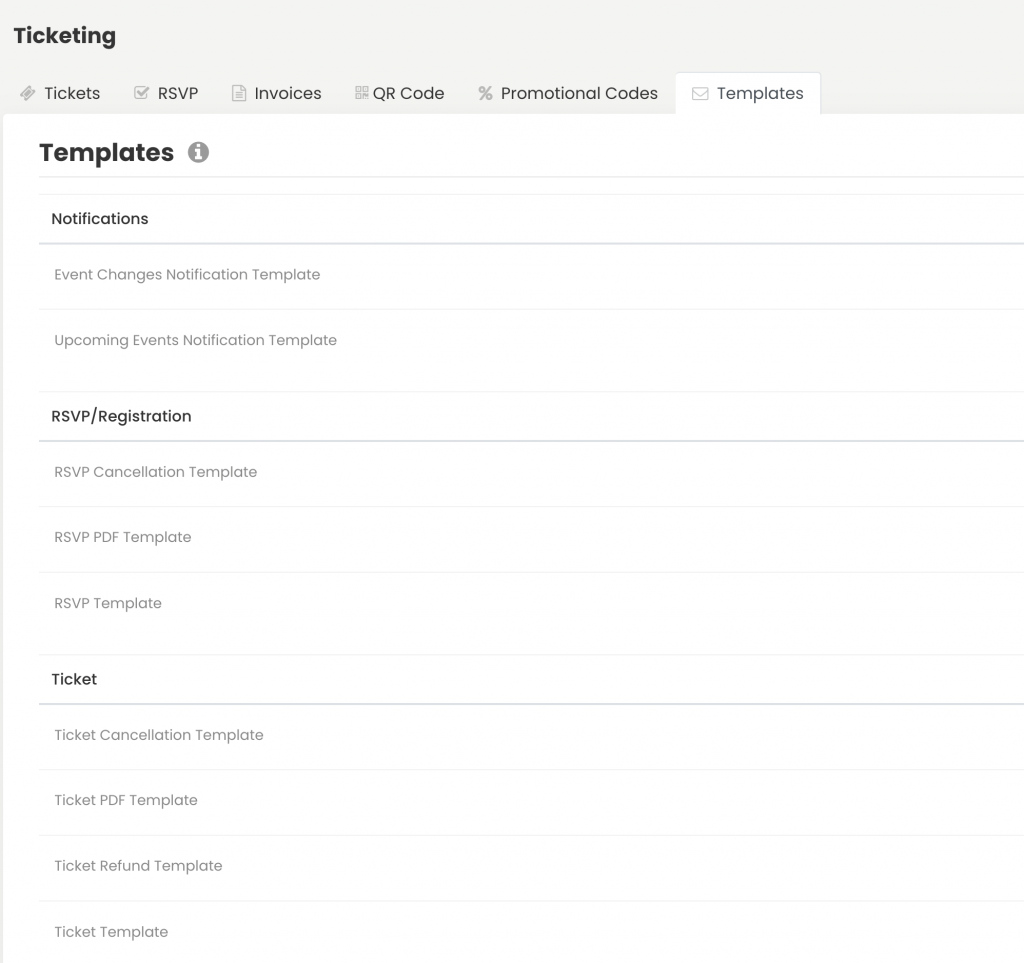
3. Come aggiungere immagini ai tuoi modelli
Sebbene il Timely software per eventi offre due diverse librerie di modelli, il processo per aggiungere immagini ai modelli è lo stesso. Basta seguire questi semplici passaggi:
- Accedi al tuo Timely account.
- Nel menu di navigazione principale, vai al menu desiderato – Comunità Eventi or Biglietteria / RSVP – e poi ai rispettivi Modello sottomenu della libreria.
- Vedrai tutti i modelli disponibili per quella libreria specifica. Scegline uno, passaci sopra con il mouse e poi cliccaci sopra Modifica per personalizzare il modello.
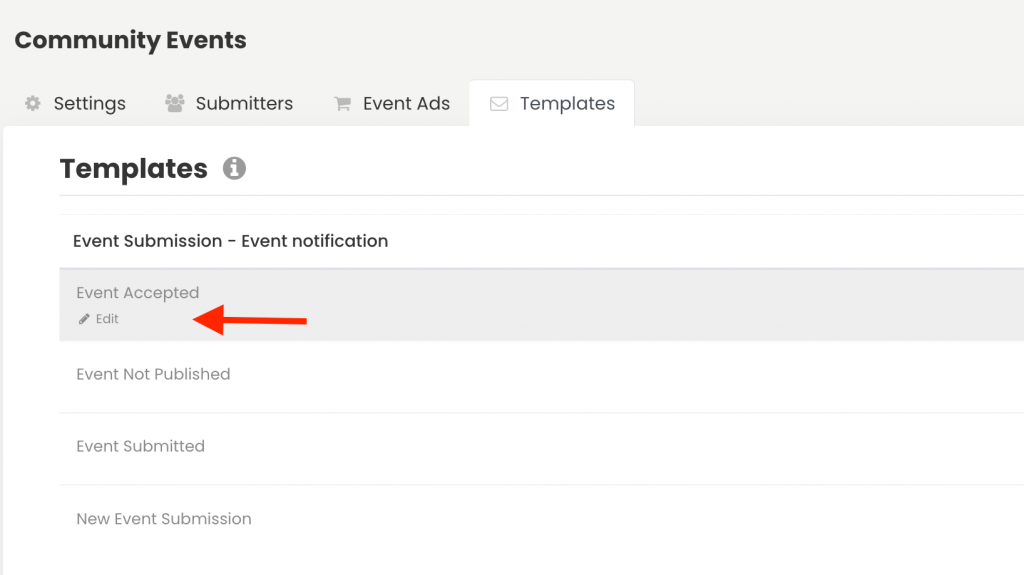
- Si aprirà una scheda modificabile con diversi campi. Scegli il campo in cui desideri aggiungere la tua immagine, quindi fai clic su Inserisci/modifica immagine icona.
- Sullo schermo si aprirà una finestra pop-up. Clicca sul Fonte campo, quindi cercare l'immagine desiderata sul dispositivo. Aggiungi una descrizione dell'immagine da utilizzare come testo alternativo, imposta le dimensioni dell'immagine, quindi fai clic OK per salvare le modifiche. L'immagine caricata verrà immediatamente memorizzata nel tuo Timely Libreria multimediale.
Questo è un esempio di come apparirà la tua immagine nel tuo modello:
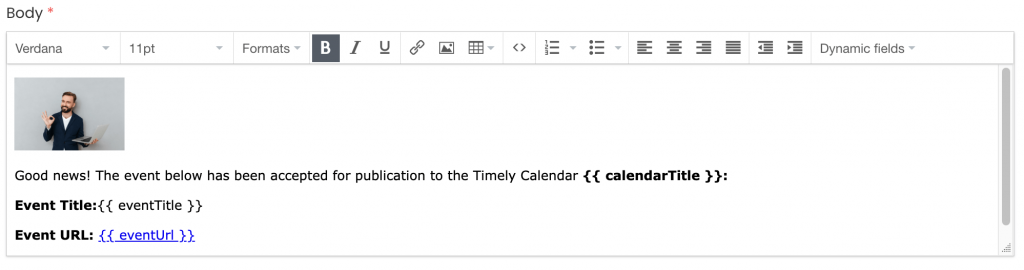
- Non dimenticare di salvare le modifiche apportate al modello. È inoltre possibile visualizzare in anteprima il modello utilizzando il file Anteprima e-mail or Anteprima PDF campo, a seconda del tipo di modello.
Per ulteriori indicazioni per l'utente, visitare il nostro Centro Assistenza. Se hai domande o hai bisogno di ulteriore assistenza, non esitare a farlo Contattaci. In alternativa, puoi aprire un ticket di supporto dal tuo Timely dashboard dell'account.